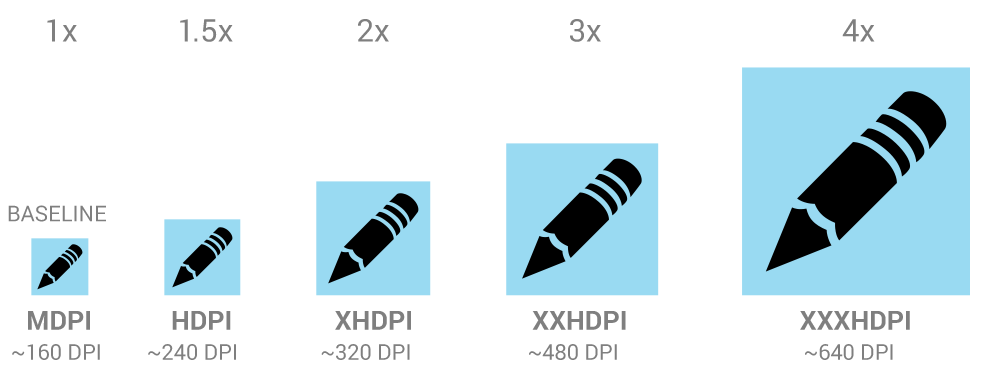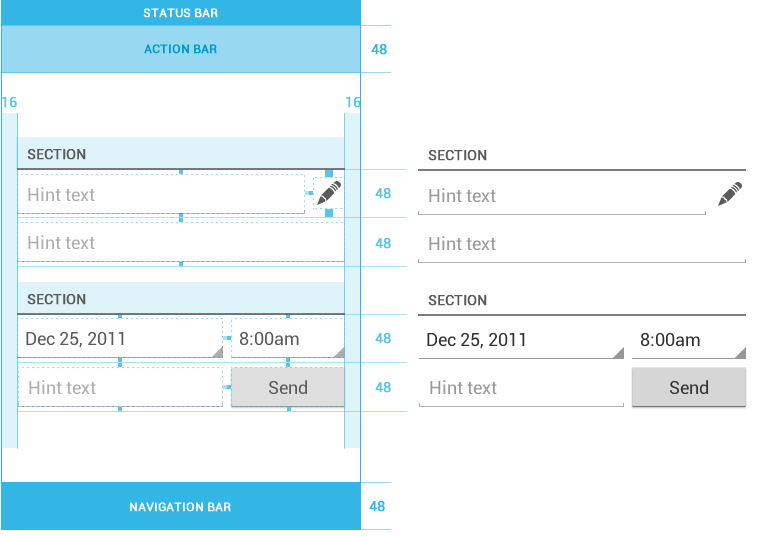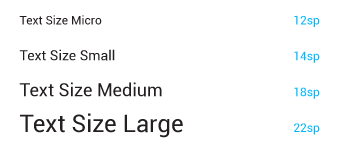วันนี้ผมจะมานำเสนอวิธีการเขียนโค้ดอับโหลดรูป หรือ อับโหลดวิดีโอ จากเจ้า Android ขึ้นสู่ยอดเสา เอ้ย!! ขึ้น Server กันนะครับ
โดยพระเอกหลักของงานนี้ คือ Class
HttpClient ครับ ซึ่งเป็น Free library จาก Apache ครับ
รายละเอียดเพิ่มเติม : http://hc.apache.org/index.html
Step ที่ 1 ต้องมี HttpClient library ก่อนครับ โดยไป Download จากลิงค์ด้านบนได้เลยครับ เมื่อแตก .zip ออกมาจะอยู่ใน folder lib ครับ จะเห็นไฟล์ตามรูปนี้ครับ

ให้ copy 3 ไฟล์ที่ขีดเส้นสีแดงไปไว้ใน folder libs ใน Project ของเราครับ
Step ที่ 2 เริ่ม Coding กันเลย
**ขอข้ามเรื่อง UI กับ การใช้ Intent ไปเลยนะครับ สามารถไปดูได้ในบทความที่ผ่านมาครับ
[Android Tips] วิธีเรียกใช้ Intent เพื่อเลือกรูปภาพหรือวีดิโอ
ก่อนอื่นสร้าง Classs Uploader ซึ่งเป็น AsyncTask ขึ้นมาก่อนนะครับ
อะไรคือ AsyncTask : http://devahoy.com/2014/05/android-asynctask-tutorial/
public class Uploader extends AsyncTask<Object, Void, String> {
ProgressDialog progressDialog;
@Override
protected void onPostExecute(String result) {
super.onPostExecute(result);
progressDialog.dismiss();
if (result != null) {
Toast.makeText(getApplicationContext(), "Response :" + result, Toast.LENGTH_LONG).show();
}
}
@Override
protected void onPreExecute() {
progressDialog = ProgressDialog.show(MainActivity.this, "", "Uploading video.. ");
super.onPreExecute();
}
@Override
protected String doInBackground(String... params) {
String result_data = "";
String url = "Enter URL here";
try {
HttpClient httpclient = new DefaultHttpClient();
HttpPost httppost = new HttpPost(url);
/*** วิดีโอใช้ Code นี้ ***/
File input = new File(params[0]);
FileBody filebodyVideo = new FileBody(input);
StringBody title = new StringBody(params[0]);
StringBody username = new StringBody(urUname);
StringBody password = new StringBody(urPassword);
MultipartEntity reqEntity = new MultipartEntity();
reqEntity.addPart("videoFile", filebodyVideo);
/*****************/
/*** รูปใช้ Code นี้ ***/
ByteArrayOutputStream bos = new ByteArrayOutputStream();
Bitmap bitmap = BitmapFactory.decodeFile(params[0]);
bitmap.compress(CompressFormat.JPEG, 80, bos);
byte[] data = bos.toByteArray();
entity.addPart("imageFile", new ByteArrayBody(data, "image name"));
/*****************/
httppost.setEntity(reqEntity);
HttpResponse response = httpclient.execute(httppost);
HttpEntity resEntity = response.getEntity();
String code_message = response.getStatusLine() + "///";
System.out.println(code_message + "");
if (resEntity != null) {
publishProgress(100);
String result_message = EntityUtils.toString(resEntity);
resEntity.consumeContent();
System.out.println(result_message + "");
code_message = code_message + result_message;
}
httpclient.getConnectionManager().shutdown();
result_data = code_message;
} catch (Exception e) {
Log.e("Exception", e + "");
result_data = null;
}
return result_data;
}
}
การใช้งานก็ไม่ยากครับก็ตามนี้เลย
new Uploader().execute("Path ของรูปหรือวิดีโอ");
ซึ่ง Path ของรูปหรือวิดีโอนั้นก็หาได้จาก Method ดังต่อไปนี้ได้เลยครับ โดยการส่ง Uri เข้าไป
private String getPath(Uri uri) {
String[] projection = { MediaStore.Video.Media.DATA, MediaStore.Video.Media.SIZE, MediaStore.Video.Media.DURATION };
@SuppressWarnings("deprecation")
Cursor cursor = managedQuery(uri, projection, null, null, null);
cursor.moveToFirst();
String filePath = cursor.getString(cursor.getColumnIndexOrThrow(MediaStore.Video.Media.DATA));
int fileSize = cursor.getInt(cursor.getColumnIndexOrThrow(MediaStore.Video.Media.SIZE));
long duration = TimeUnit.MILLISECONDS.toSeconds(cursor.getInt(cursor.getColumnIndexOrThrow(MediaStore.Video.Media.DURATION)));
System.out.println("size: " + fileSize);
System.out.println("path: " + filePath);
System.out.println("duration: " + duration);
return filePath;
}
Ref
http://www.verious.com/tutorial/upload-video-in-server-using-multipart-entity-in-android/
http://hmkcode.com/android-send-json-data-to-server/
http://hc.apache.org/index.html